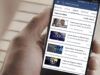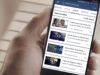Come fare un video party su Facebook
Parlando con alcuni tuoi amici hai saputo che su Facebook esisteva una funzione, chiamata video party, che consentiva di creare una playlist di video da guardare insieme ad altre persone, a distanza. Essendo interessato all'argomento ma non avendo mai sentito parlare prima d'ora della funzionalità in questione, vorresti maggiori informazioni in merito e, soprattutto, conoscere la procedura per organizzare un video party.
Purtroppo per te, devo smorzare il tuo entusiasmo: se ti stavi chiedendo come fare un video party su Facebook da smartphone, tablet e computer, devi sapere che purtroppo questa funzione non esiste più. Ma non disperare: puoi sempre usare la funzionalità Facebook Live al suo posto. Grazie ad essa, potrai trasmettere una diretta video utilizzando smartphone, tablet e computer. Se scegli quest'ultimo, potrai anche creare una diretta tramite un software di streaming.
Oltre a indicarti le principali funzionalità del servizio in questione, sarà mio compito mostrarti la procedura dettagliata per organizzare una diretta Facebook. Se sei d'accordo e non vedi l'ora di saperne di più, non perdiamo altro tempo prezioso e vediamo come procedere. Detto ciò, a me non resta altro che augurarti una buona lettura e farti un grosso in bocca al lupo per tutto!
Indice
- Cos'è una diretta video su Facebook
- Come fare una diretta video su Facebook da smartphone e tablet
- Come fare una diretta video su Facebook da computer
- Come eliminare una diretta video su Facebook
Cos'è una diretta video su Facebook

Prima di entrare nel vivo di questo tutorial e spiegarti come fare una diretta video su Facebook, lascia che ti dia alcune informazioni preliminari che ti aiuteranno a organizzarne uno nel migliore dei modi.
Innanzitutto, se ti stai chiedendo cos'è una diretta video, devi sapere che si tratta semplicemente di un contenuto video trasmesso in tempo reale sul social network. La diretta può essere mostrata nel feed sulla pagina iniziale di Facebook, ma anche sul profilo di chi la realizza, su una pagina o su un gruppo.
È infatti consentito organizzare una diretta video su un gruppo Facebook, su una pagina Facebook (opzione disponibile solo per gli utenti che hanno il ruolo di Amministratore o Editor) o sul proprio profilo. Se realizzata sul proprio profilo, si può anche gestirne la privacy scegliendo l'opzione di visibilità di proprio interesse.
Nelle dirette Facebook è possibile sfruttare funzionalità aggiuntive come sondaggi, sessioni di domande e risposte e altro, con tanto di possibilità per il pubblico di interagire tramite chat. Le dirette si possono anche trasmettere insieme ad amici e follower.
C'è però un requisito da rispettare: un account personale può trasmettere dirette solo se è attivo da almeno 60 giorni, mentre una pagina o un profilo professionale può trasmetterle solo se ha almeno 100 follower, come spiegato su questa pagina del sito ufficiale. Se hai una pagina, per creare una live su di essa devi essere amministratore della pagina.
Infine, ti segnalo che ci sono tre modi per fare una diretta su Facebook: usare l'app di Facebook per Android e iOS, usare un computer con fotocamera e microfono integrati procedendo dal sito di Facebook e utilizzare un software di streaming insieme a una chiave per lo streaming, se si desidera trasmettere in alta qualità.
Come fare una diretta video su Facebook da smartphone e tablet
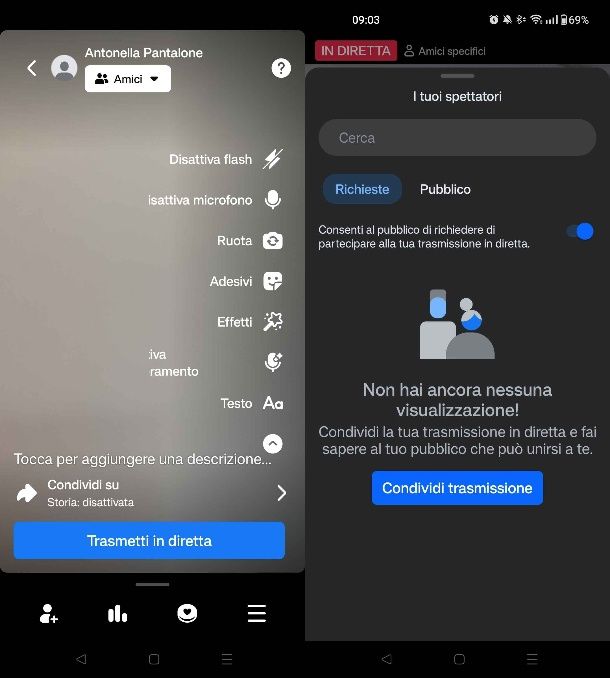
Per organizzare una diretta video su Facebook da mobile, prendi il tuo smartphone o tablet, avvia l'app del celebre social network per dispositivi Android o iPhone/iPad e, se ancora non lo hai fatto, accedi al tuo account Facebook.
Ad eccezione di una preferenza riguardante la visibilità, la procedura per fare una diretta è la stessa sia da un profilo personale che da una pagina, mentre per i gruppi Facebook c'è una procedura leggermente differente.
Per fare una diretta streaming su Facebook con il tuo profilo, premi sul campo di testo A cosa stai pensando? in alto, mentre se desideri procedere da una pagina, premi sull'icona del tuo profilo con le tre linee orizzontali in alto a destra, fai tap sulla freccetta verso il basso posizionata sulla destra e passa alla tua pagina toccando sul suo nome, quindi premi allo stesso modo sulla dicitura A cosa stai pensando? per continuare.
A questo punto, tocca sulla voce Video in diretta e, se stai procedendo con il tuo profilo, imposta il pubblico di riferimento fra Tutti, Amici, Amici tranne…, Amici specifici e Solo io, facendo tap sulla voce Tutti posizionata in alto, dopodiché pigia su Salva (se procedi da una pagina, questo passaggio non è necessario).
Se lo desideri, dalle opzioni sulla destra puoi modificare varie impostazioni della live, come la presenza o meno del flash, l'attivazione o disattivazione del microfono, gli adesivi e via discorrendo. Toccando su Condividi su puoi decidere se condividere o meno la diretta come Storia (se vuoi sapere di più sulle Storie, scopri come funzionano le storie di Facebook), pigiando sull'apposito interruttore e poi su Fine.
Una volta regolate tutte le impostazioni, tocca su Trasmetti in diretta per avviare la diretta video. Nella parte inferiore dello schermo poi visualizzare i commenti, a destra trovi la barra degli strumenti per continuare a modificare le impostazioni di cui ti ho parlato poc'anzi e subito sotto i commenti c'è un'ulteriore barra con pulsanti per creare un sondaggio, invitare altre persone o scrivere. Puoi terminare la diretta semplicemente toccando su Termina, in basso a destra.
Per fare una diretta su un gruppo, apri il gruppo in cui desideri farla (puoi farlo toccando sull'icona del tuo profilo, poi su Gruppi e sul nome del gruppo), premi sul campo di testo Scrivi qualcosa… e poi su Video in diretta. Il resto della procedura rimane lo stesso della creazione di una diretta su una pagina, quindi esattamente come ti ho spiegato poc'anzi.
Come fare una diretta video su Facebook da computer
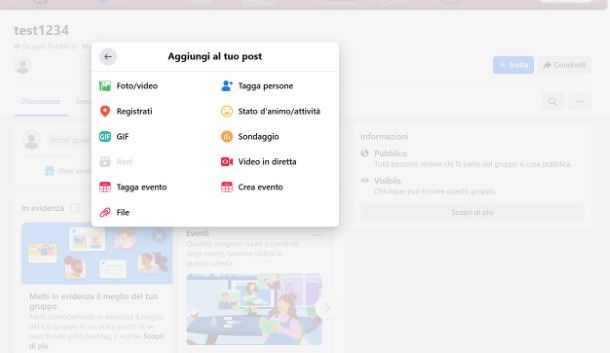
Se preferisci fare un video party su Facebook da computer, collegati alla pagina principale del social network e accedi al tuo account Facebook, inserendone i dati nei campi Email o telefono e Password e cliccando poi sul pulsante Accedi.
Se vuoi procedere da profilo personale o pagina, accedi alla pagina del tuo account, se non ci sei già: ti basta fare clic sul tuo nome in alto a sinistra. Ora, clicca sul campo di testo A cosa stai pensando? e poi tocca sull'icona dei tre puntini orizzontali, quindi fai clic su Video in diretta.
Nel menu laterale a sinistra, tocca su Scegli dove pubblicare per scegliere dove far apparire la diretta. Se vuoi procedere dal profilo personale seleziona Pubblica sul diario, mentre se vuoi scegliere una pagina fai clic su Pubblica su una pagina che gestisci e poi sul nome della pagina, quindi su OK per confermare il passaggio alla pagina. Se invece vuoi scegliere un gruppo premi su Pubblica in un gruppo e poi sul nome del gruppo scelto.
Una volta effettuata la scelta, premi su Trasmetti in diretta. Se vuoi trasmettere una diretta normale direttamente da Facebook, nella parte centrale della pagina lascia selezionata la voce Webcam.
Se invece vuoi utilizzare un software di streaming per avere più qualità e più opzioni, fai clic su Software di streaming e poi su Copia sotto la voce Chiave per lo streaming, quindi incolla la chiave copiata all'interno di un software per lo streaming adatto alle dirette. Subito sotto, nel box Controlli della fotocamera, puoi impostare la webcam e il microfono da utilizzare per la diretta, oltre a impostare la condivisione dello schermo del tuo PC.
Dal menu laterale a sinistra, toccando su Ora, puoi decidere quando trasmettere la diretta: scegli Ora per trasmetterla subito o Più tardi per programmarla; in quest'ultimo caso, devi inserire data e ora in cui far avviare la live.
Nel caso tu abbia scelto la live da profilo personale, puoi toccare su Tutti per selezionare chi potrà vedere la diretta fra Tutti, Amici, Amici tranne…, Solo io, Amici specifici o Personalizzata: premi su Fine per confermare la scelta. Più in basso puoi selezionare varie impostazioni per la diretta, tra cui la presenza o meno di sondaggi, i sottotitoli e altro.
Sulla parte destra della pagina, puoi impostare titolo e descrizione della diretta dagli appositi campi di testo, nonché decidere se condividere la diretta nelle storie apponendo o rimuovendo la spunta accanto a Condividi nella storia. Una volta che hai terminato di impostare tutto, premi su Trasmetti in diretta per cominciare la live.
Durante la diretta, puoi continuare a modificare le impostazioni dalla barra laterale a sinistra, mentre nella parte centrale della pagina puoi decidere di creare un sondaggio o modificare titolo e descrizione. Nella parte destra, invece, puoi visualizzare i commenti o scrivere un tuo commento. Per porre fine alla diretta, premi sul pulsante Termina il video in diretta posizionato in basso a sinistra, quindi fai clic su Termina.
Come eliminare una diretta video su Facebook
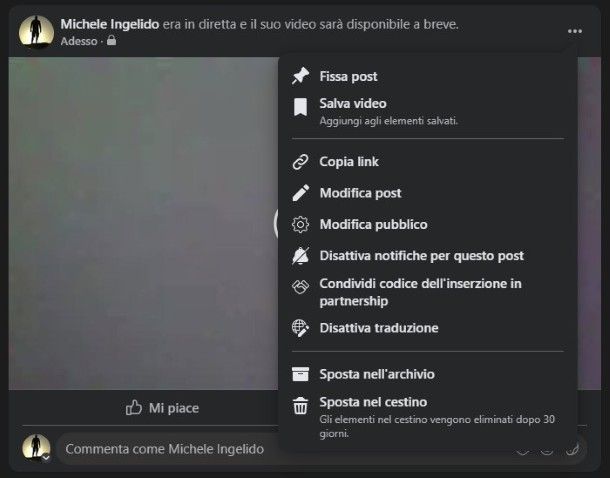
Ti sarà utile sapere che al termine della diretta Facebook che hai organizzato, il video di quest'ultima rimarrà visibile sul gruppo, sulla pagina Facebook o sul tuo profilo, così come ogni altro contenuto pubblicato. Tuttavia, sappi che puoi eliminare una diretta su Facebook in qualsiasi momento e la procedura è identica sia procedendo da smartphone o tablet che da computer.
Per procedere, prima di tutto accedi alla pagina del tuo profilo oppure passa alla tua pagina (se hai fatto una live in un gruppo, allora devi aprire il gruppo), toccando sull'icona del profilo e poi premendo sul tuo nome o su quello della pagina.
A questo punto, individua la diretta nella lista dei post e altri contenuti pubblicati, premi sull'icona dei tre puntini orizzontali in alto a destra sul box della diretta e poi pigia su Sposta nel cestino, quindi conferma premendo su Sposta. Subito dopo l'eliminazione, puoi premere su Vai al cestino, poi sull'icona dei tre puntini orizzontali accanto al video eliminato e infine su Elimina per due volte consecutive, per cancellare la diretta definitivamente.
Se non hai fatto in tempo a premere su Vai al cestino perché la notifica è subito scomparsa, puoi accedervi premendo sull'icona del tuo profilo, poi su Impostazioni e privacy (l'icona dell'ingranaggio se stai usando uno smartphone o un tablet), dunque su Registro attività e infine su Cestino.
Una diretta si può eliminare anche subito dopo che viene terminata: basta premere l'icona del cestino in basso a destra e su Elimina agendo direttamente dall'interfaccia della diretta, non appena essa viene terminata. Semplice, vero?
Per maggiori approfondimenti sulle dirette, leggi le mie guide su come vedere una diretta Facebook e come fare diretta Facebook con telecamera.

Autore
Salvatore Aranzulla
Salvatore Aranzulla è il blogger e divulgatore informatico più letto in Italia. Noto per aver scoperto delle vulnerabilità nei siti di Google e Microsoft. Collabora con riviste di informatica e cura la rubrica tecnologica del quotidiano Il Messaggero. È il fondatore di Aranzulla.it, uno dei trenta siti più visitati d'Italia, nel quale risponde con semplicità a migliaia di dubbi di tipo informatico. Ha pubblicato per Mondadori e Mondadori Informatica.